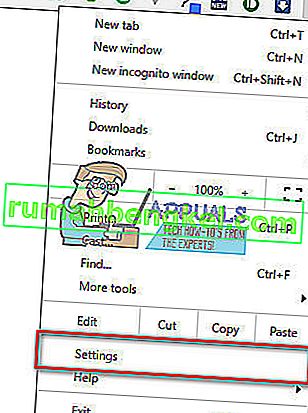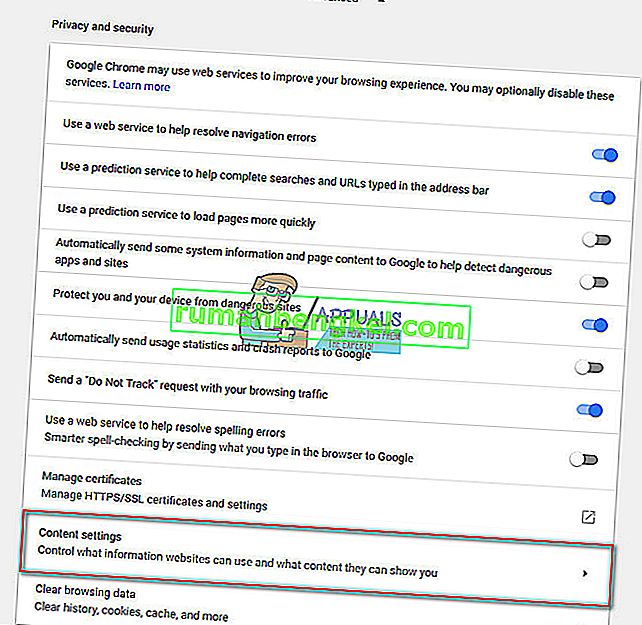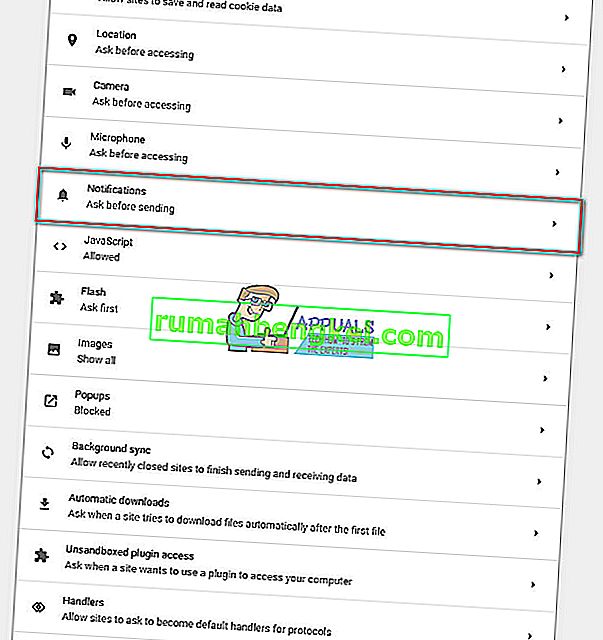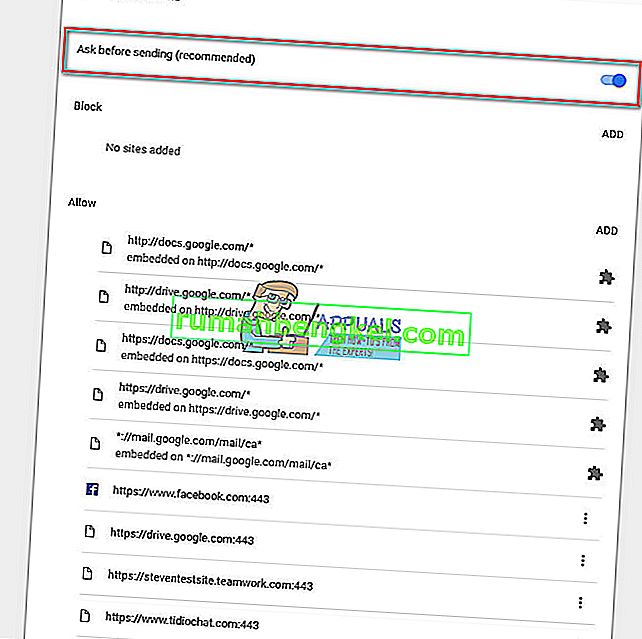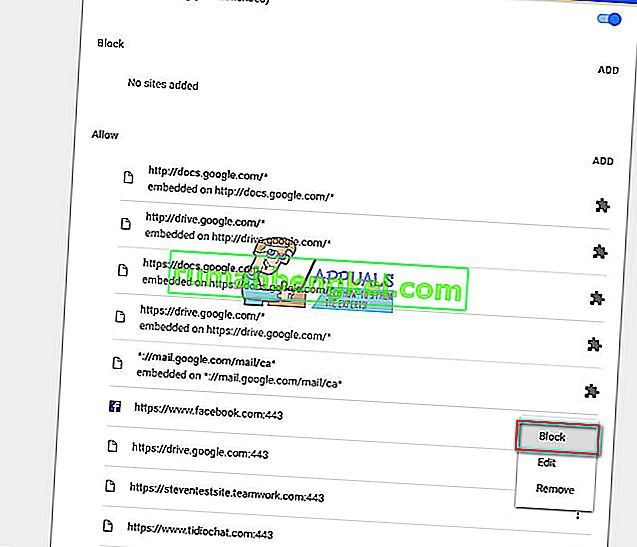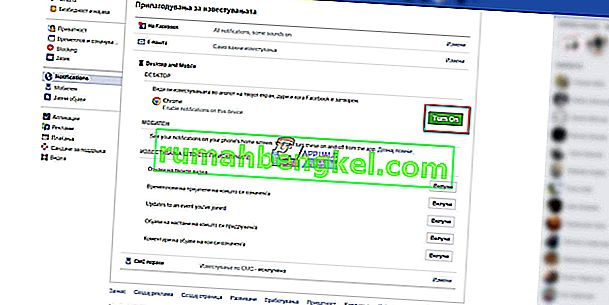Социальные сети, такие как Facebook, требуют вашего постоянного внимания. Обычно они предлагают вам получать уведомления в браузере рабочего стола, который вы используете. Но получение всех этих социальных уведомлений во время работы может раздражать и отвлекать . Многие пользователи жалуются, что они неосознанно активировали эту функцию и теперь не могут ее отключить. И вот что сказал один пользователь Macbook.
«В iMessage друг отправил мне ссылку на страницу Facebook. Я был на своем MacBook Air. Это была ссылка на мобильную страницу в Facebook. Я нажал на нее, не осознавая. Он открылся в браузере в google chrome, и что-то выскочило у меня с вопросом, хочу ли я получать уведомления. Я щелкнул "да", просто хотел, чтобы всплывающее окно исчезло (… плохой выбор).
Теперь уведомления Facebook постоянно появляются на моем рабочем столе в правом углу.
ОДНАКО, в моих системных настройках> учетные записи в Интернете я не вошел в Facebook и никогда не входил.
В моих системных настройках> уведомления значок Facebook не существует. У меня там его никогда не было.
Тем не менее, всплывающие окна продолжают появляться. Я пока не нашел решения, как от них избавиться. Кто-нибудь, пожалуйста, помогите! »
Если вы столкнулись с подобным сценарием и хотите избавиться от уведомлений Facebook в Chrome для ПК, здесь вы можете найти решение.
Блокировать уведомления от Facebook в Chrome
По умолчанию Chrome предупреждает вас, когда приложение, веб-сайт или расширение хочет отправить вам уведомления. Итак, если вы недавно заметили, что предупреждения появляются всякий раз, когда вы получаете уведомление Facebook, эта функция определенно включена. Однако вы можете легко отключить уведомления Chrome в любое время. Просто следуйте инструкциям ниже.
- Во- первых, запуск Google Chrome и нажмите на значок меню в правом верхнем углу окна браузера.
- Выберите Настройки из капли - меню.
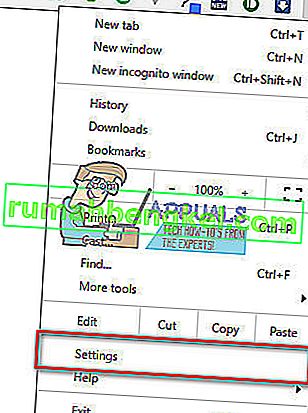
- Теперь прокрутите вниз, чтобы найти Показать дополнительные настройки .
- Под Конфиденциальность и раздел безопасности , искать для содержания настроек и нажмите на него .
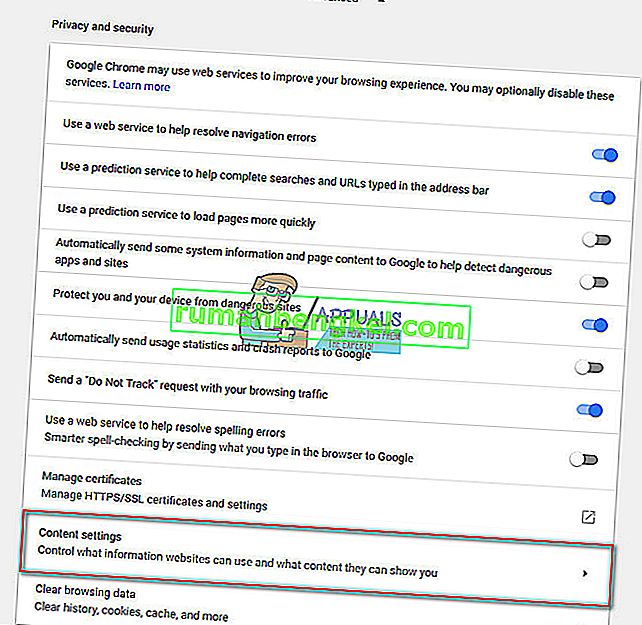
- Прокрутите вниз до раздела Уведомление и щелкните по нему .
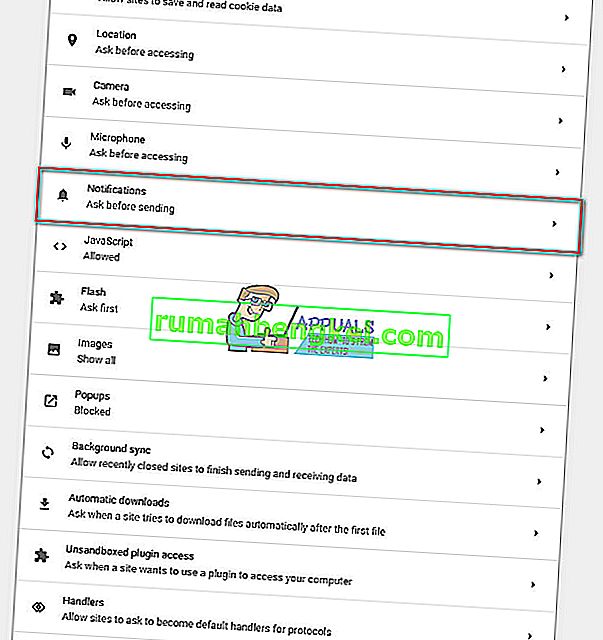
- Здесь вы видите переключатель Спрашивать перед отправкой . Этот переключатель включен по умолчанию, и он спросит вас, хотите ли вы получать уведомления с любого сайта.
Отключить в тумблер , и вы не будете получать уведомления, в том числе из
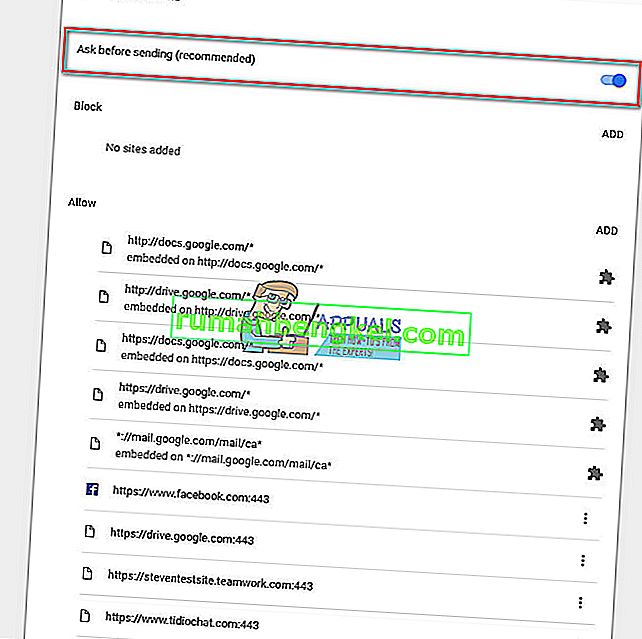
Для тех из вас, кто хочет отключить только уведомления Facebook, вы также можете это сделать.
- Находясь в разделе уведомлений, убедитесь, что переключатель Спрашивать перед отправкой установлен в
- Теперь поиск по Facebook . ком в Allow разделе .
- Щелкните значок с тремя точками и выберите « Блокировать» . Теперь вы будете получать все свои уведомления, кроме уведомлений от Facebook.
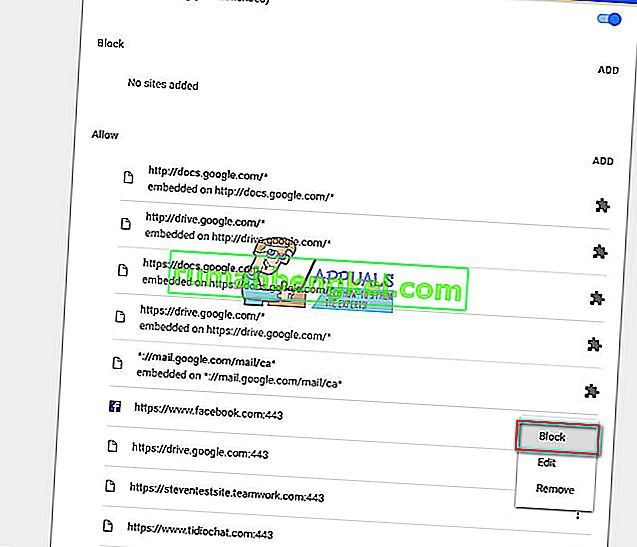
Вы можете использовать ту же процедуру для отключения уведомлений с любого сайта, который хотите, и оставить только те, которые наиболее важны для вас.
Блокировать уведомления рабочего стола на веб-сайте Facebook
Если по какой-либо причине вы не хотите изменять настройки Google Chrome, вы можете отключить уведомления Facebook с веб-сайта Facebook. Вот инструкция.
- Войдите в свой профиль Facebook .
- Перейти к Настройки и нажмите на уведомления в левой панели.
- Теперь нажмите на рабочем столе и мобильных устройств и посмотреть в Desktop разделе .
- Если вы видите текст «Уведомления включены на этом устройстве» рядом со значком Chrome, нажмите на Turn выкл . Это отключит уведомления Facebook в вашем браузере Chrome.
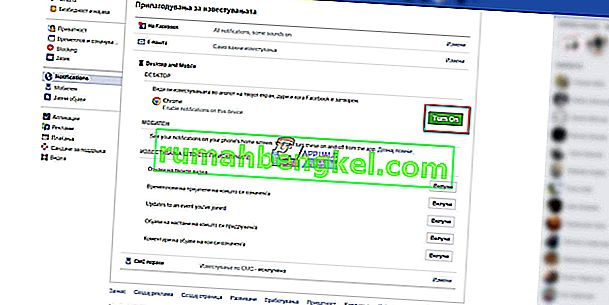
Заключительные слова
Ну вот и все. После того, как вы успешно отключили их на своем компьютере, уведомления Facebook не будут работать, пока вы не включите их снова. Оба способа были полезны для нас при отключении уведомлений Facebook на нашем ноутбуке. Попробуйте тот, который вам больше подходит, и поделитесь своими мыслями в разделе комментариев ниже.